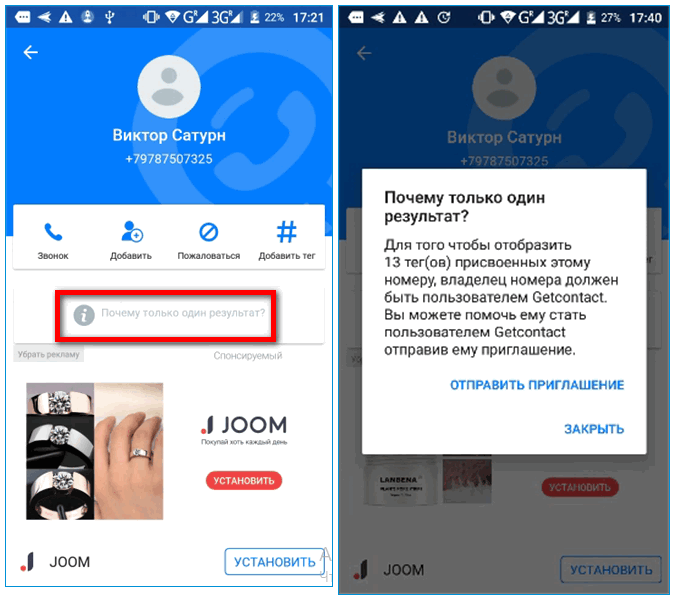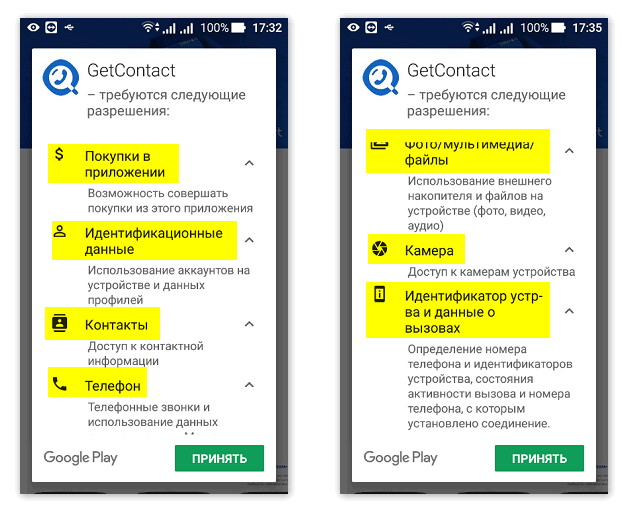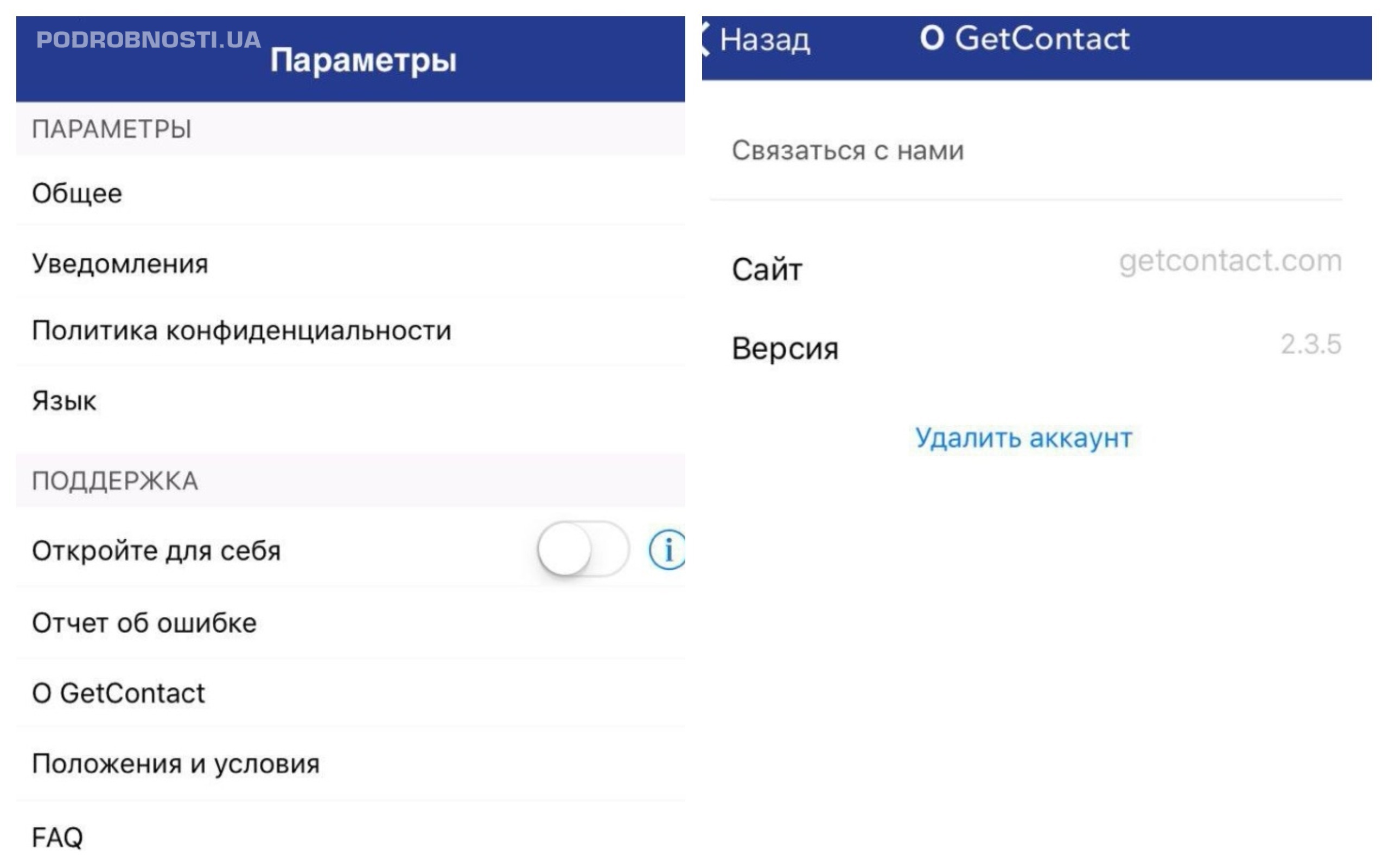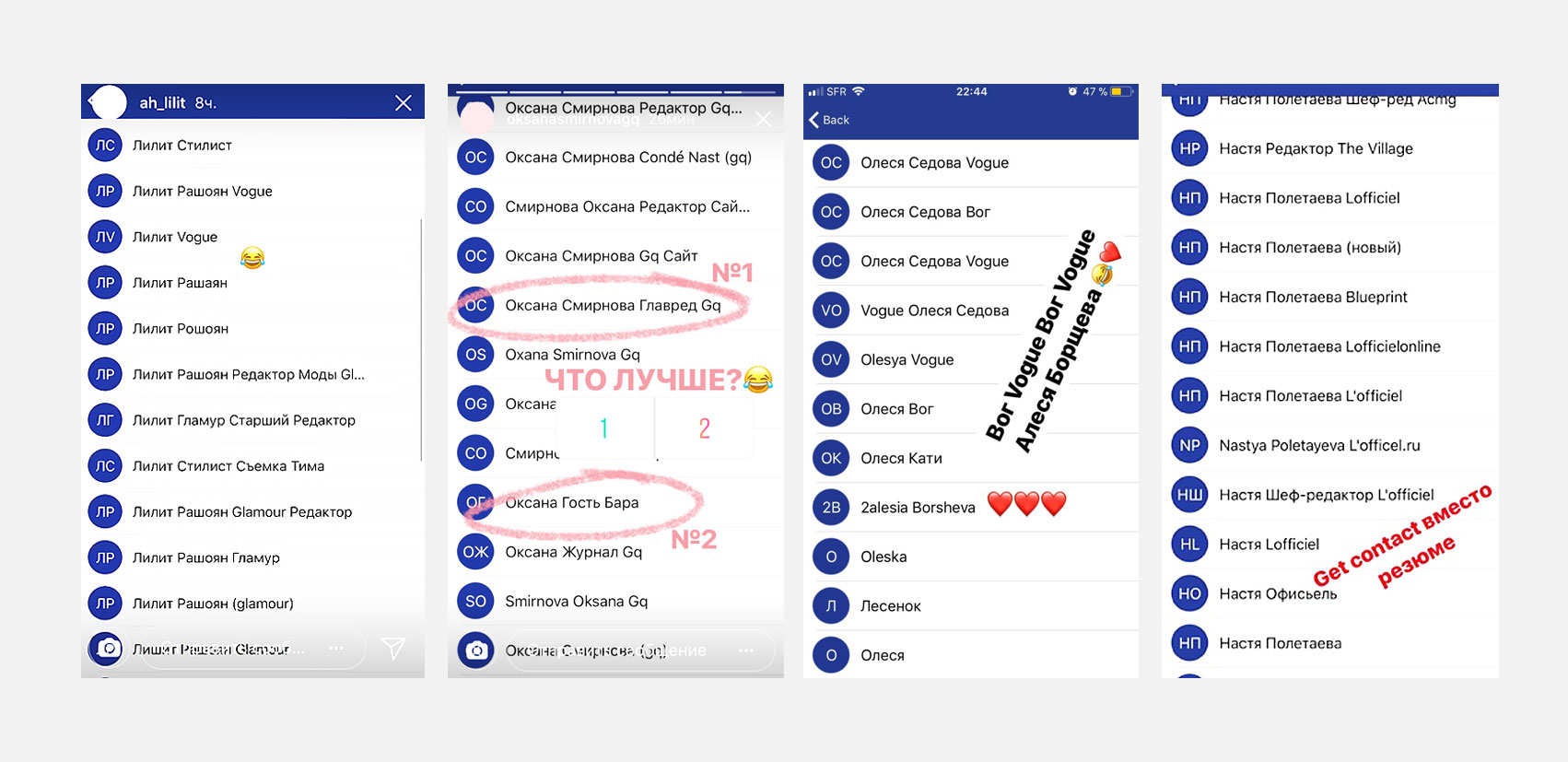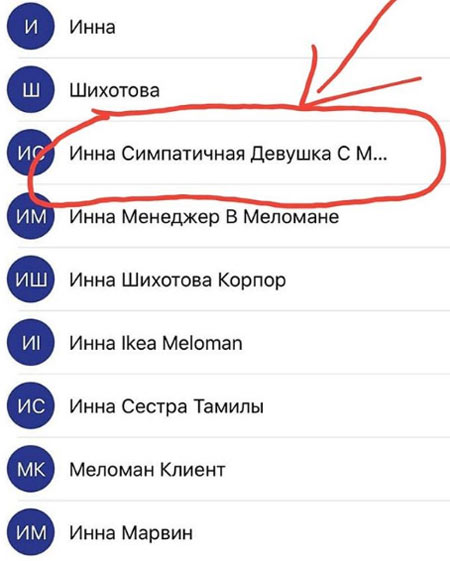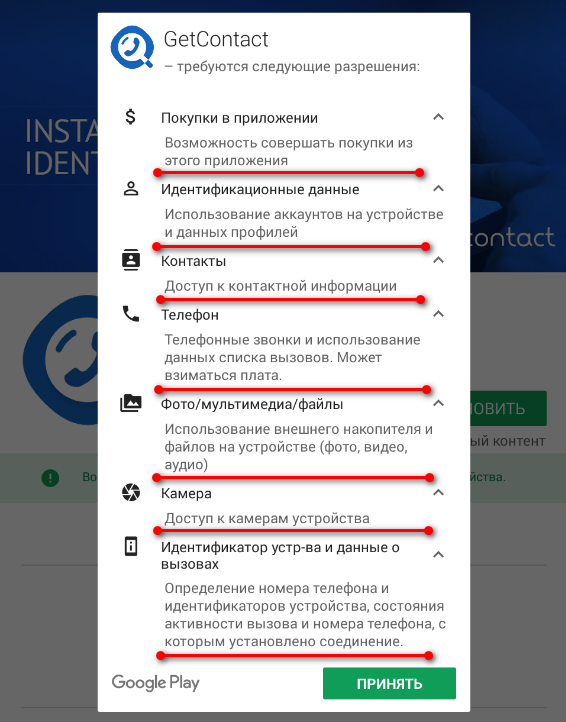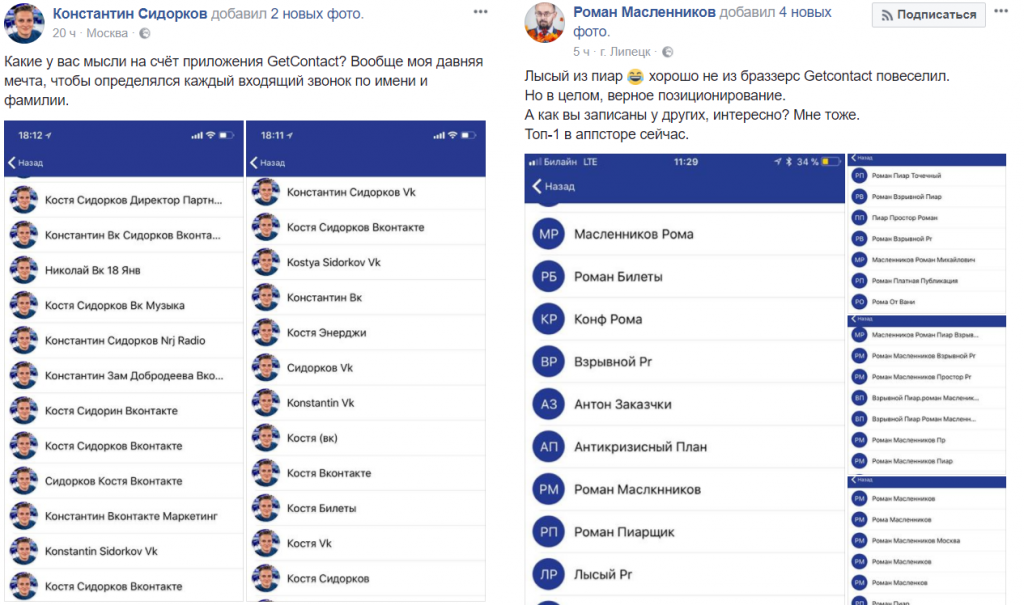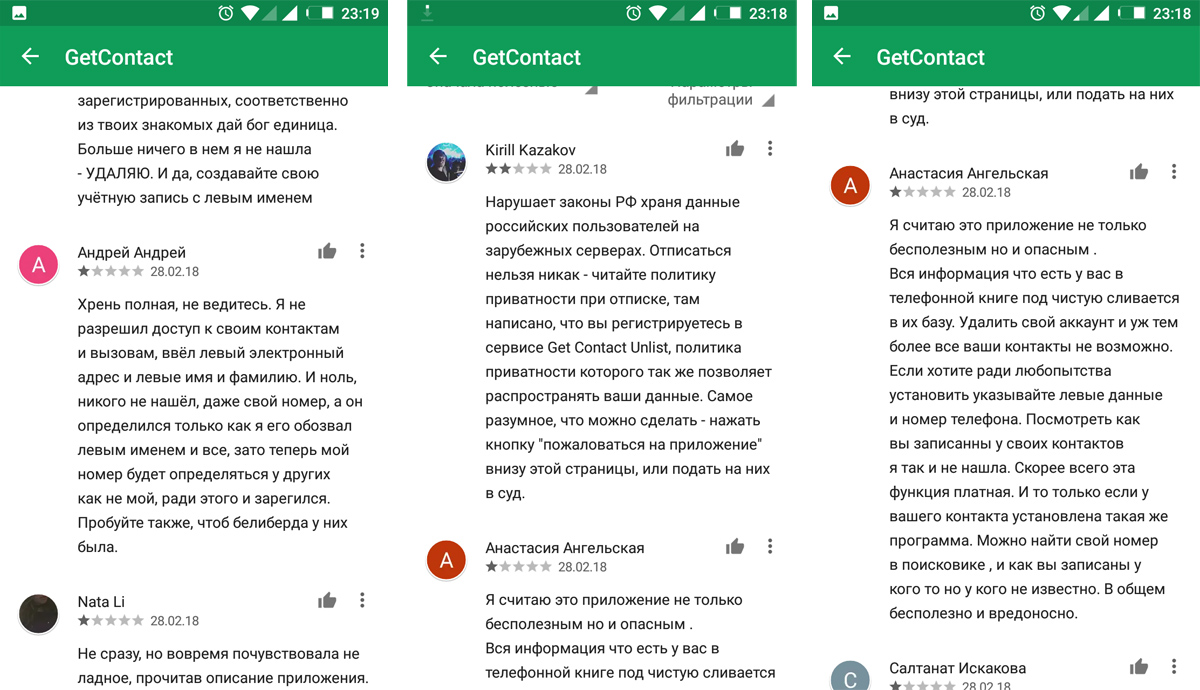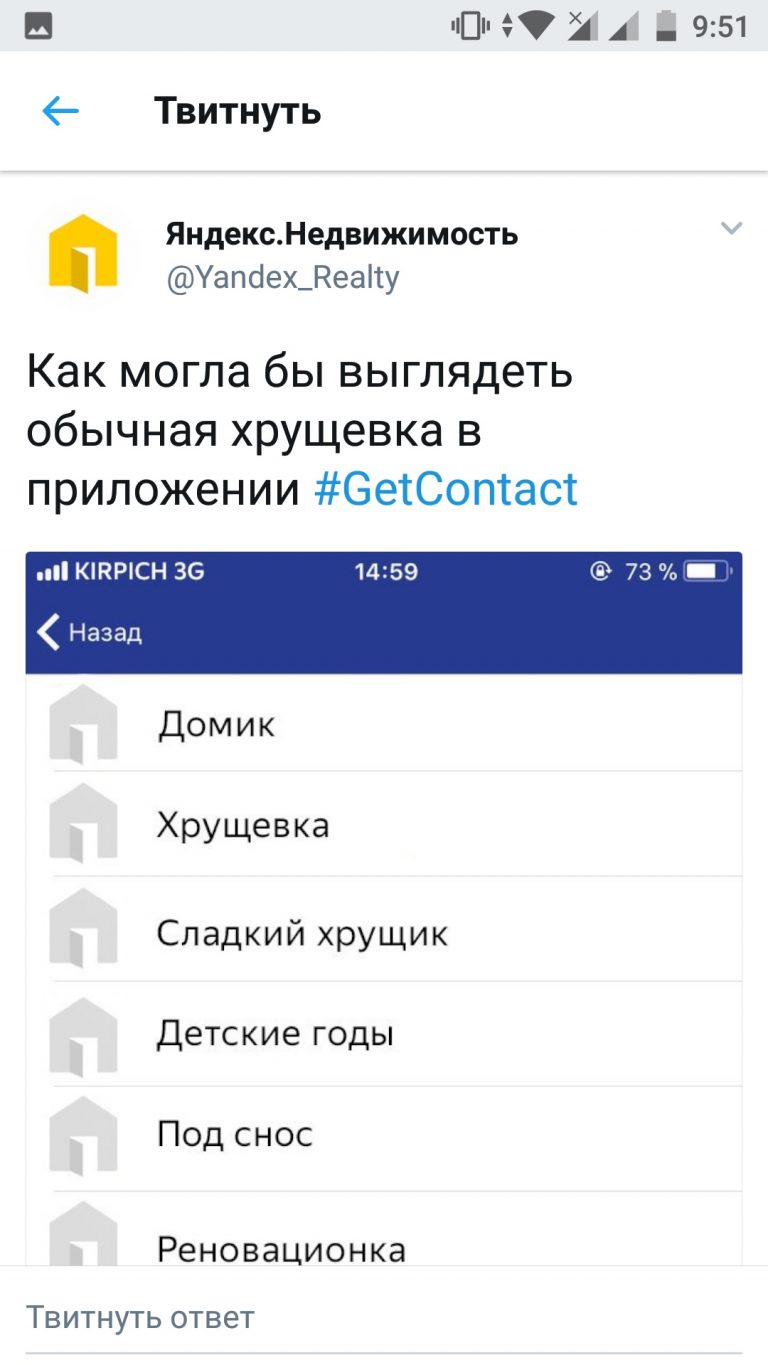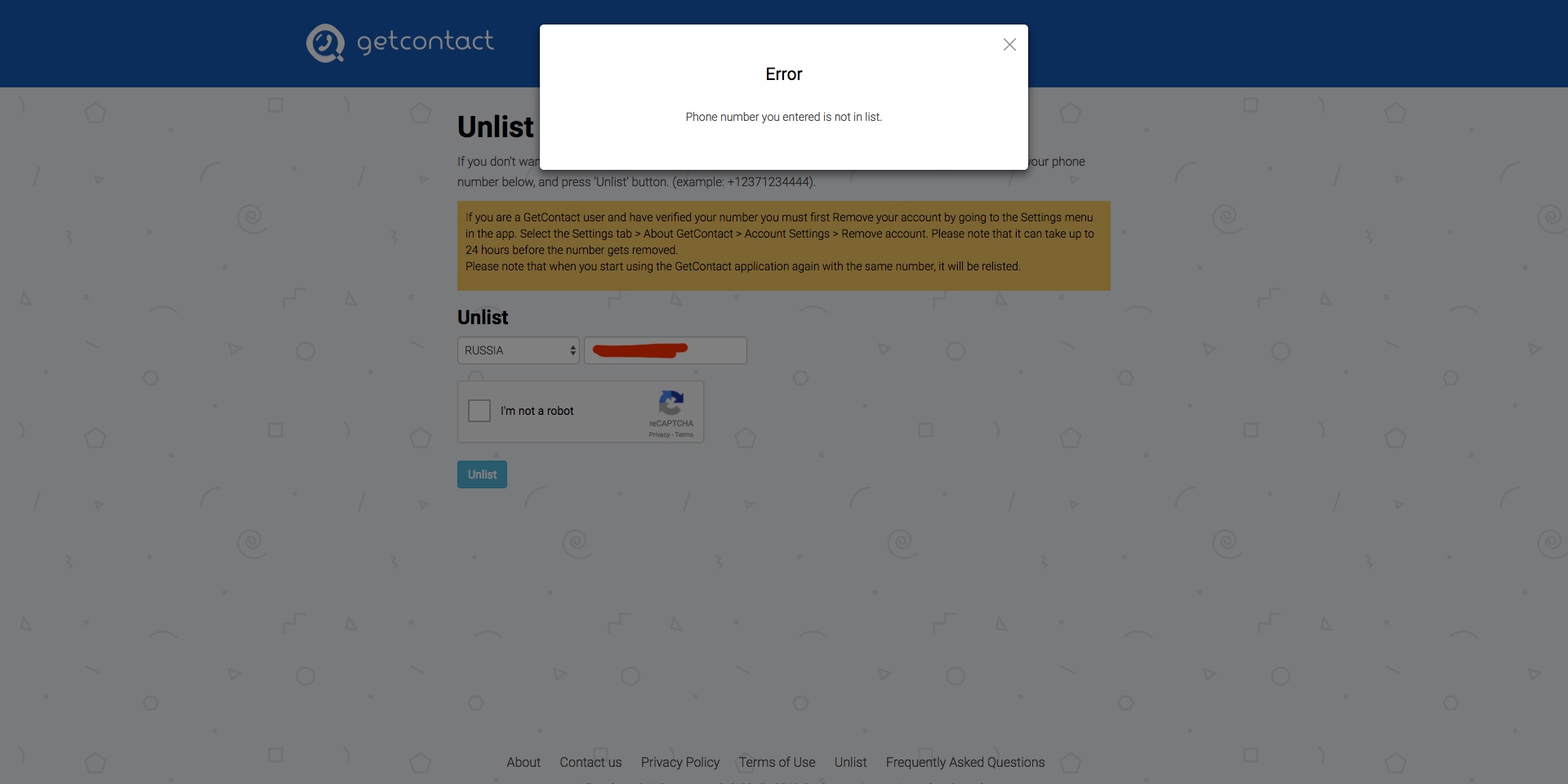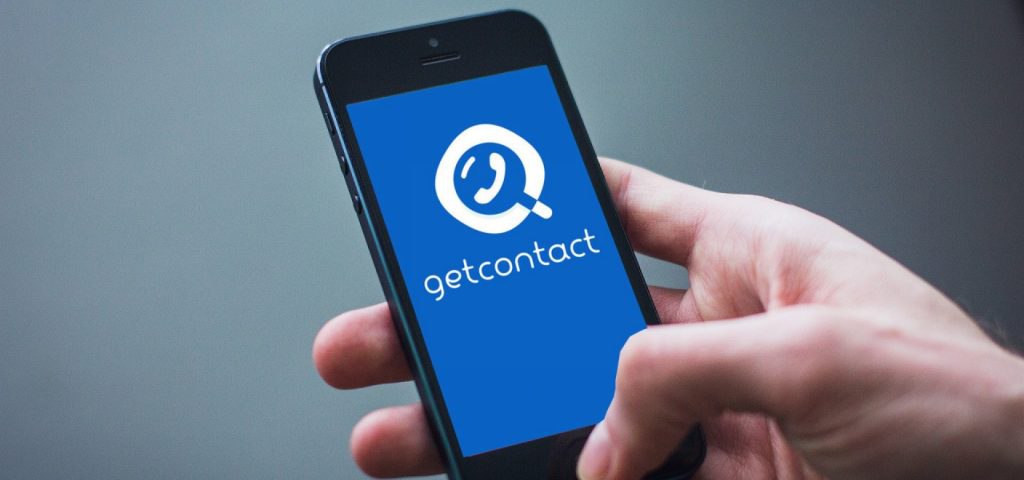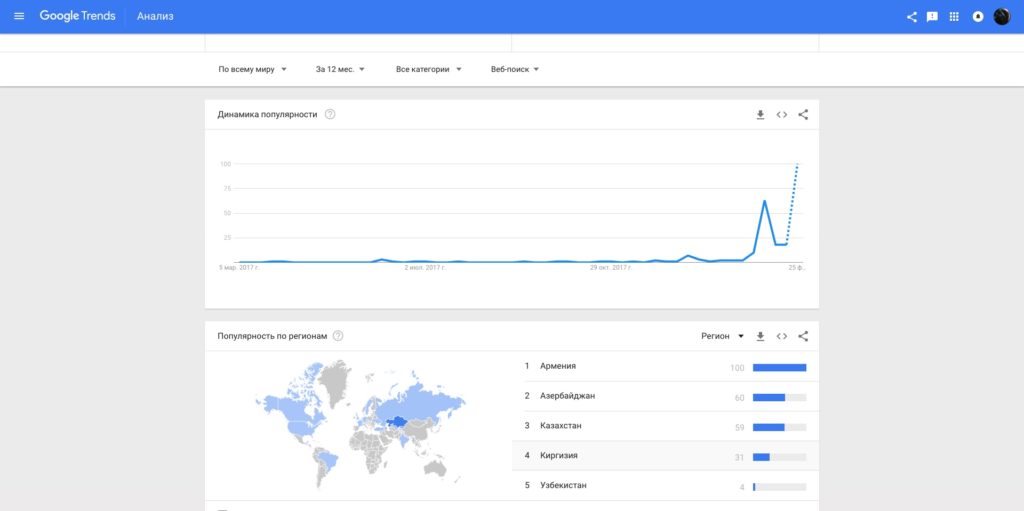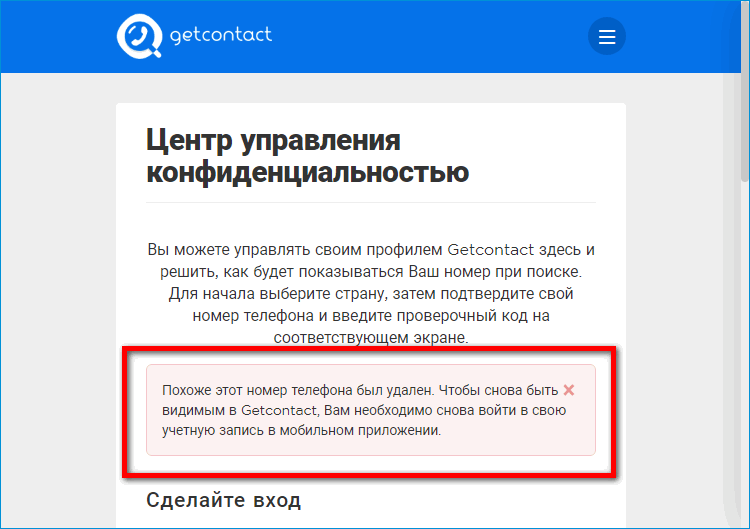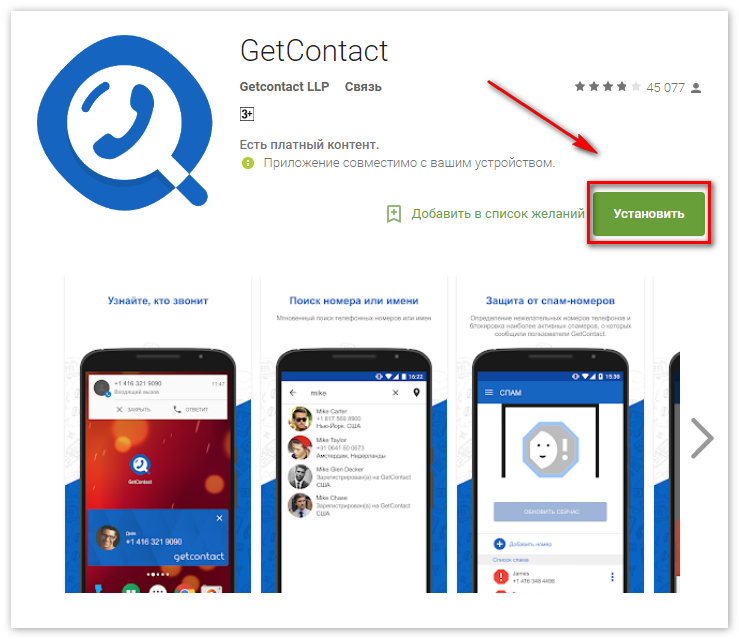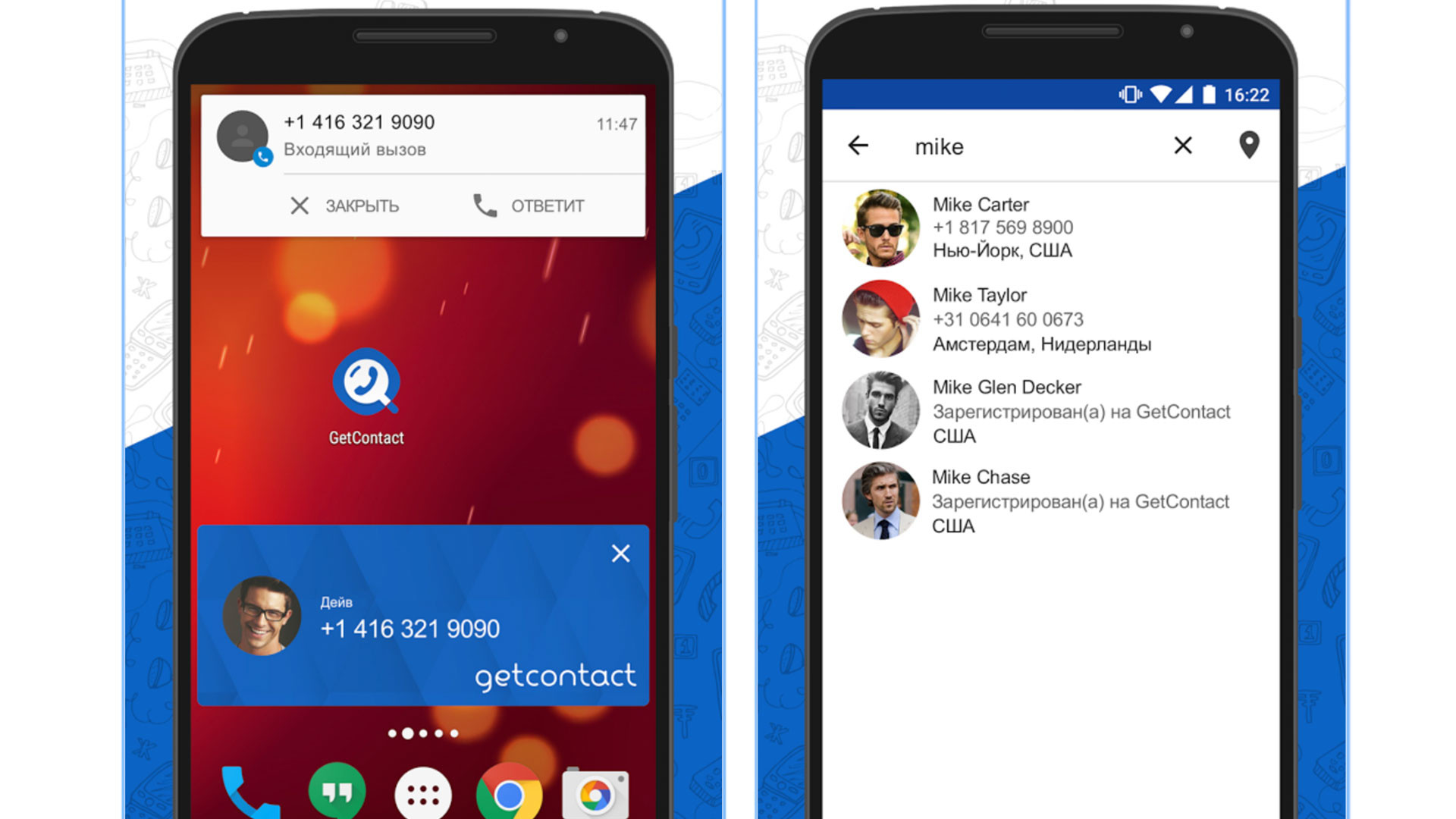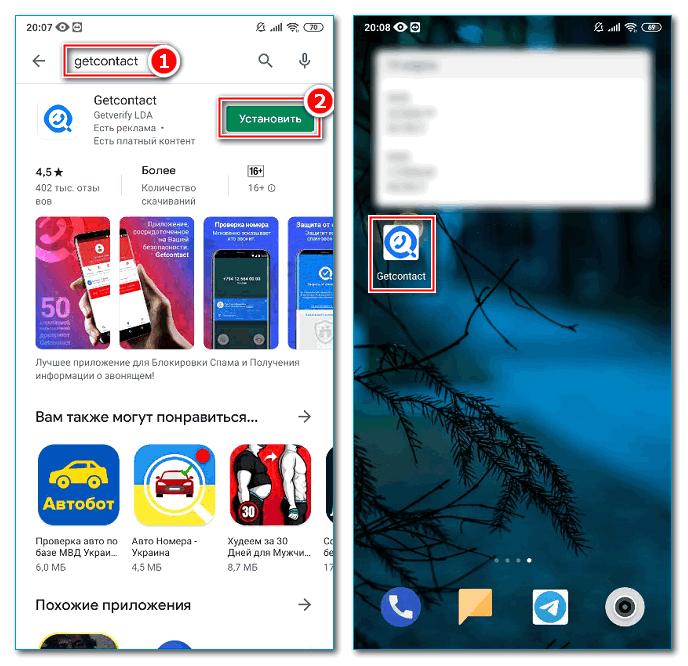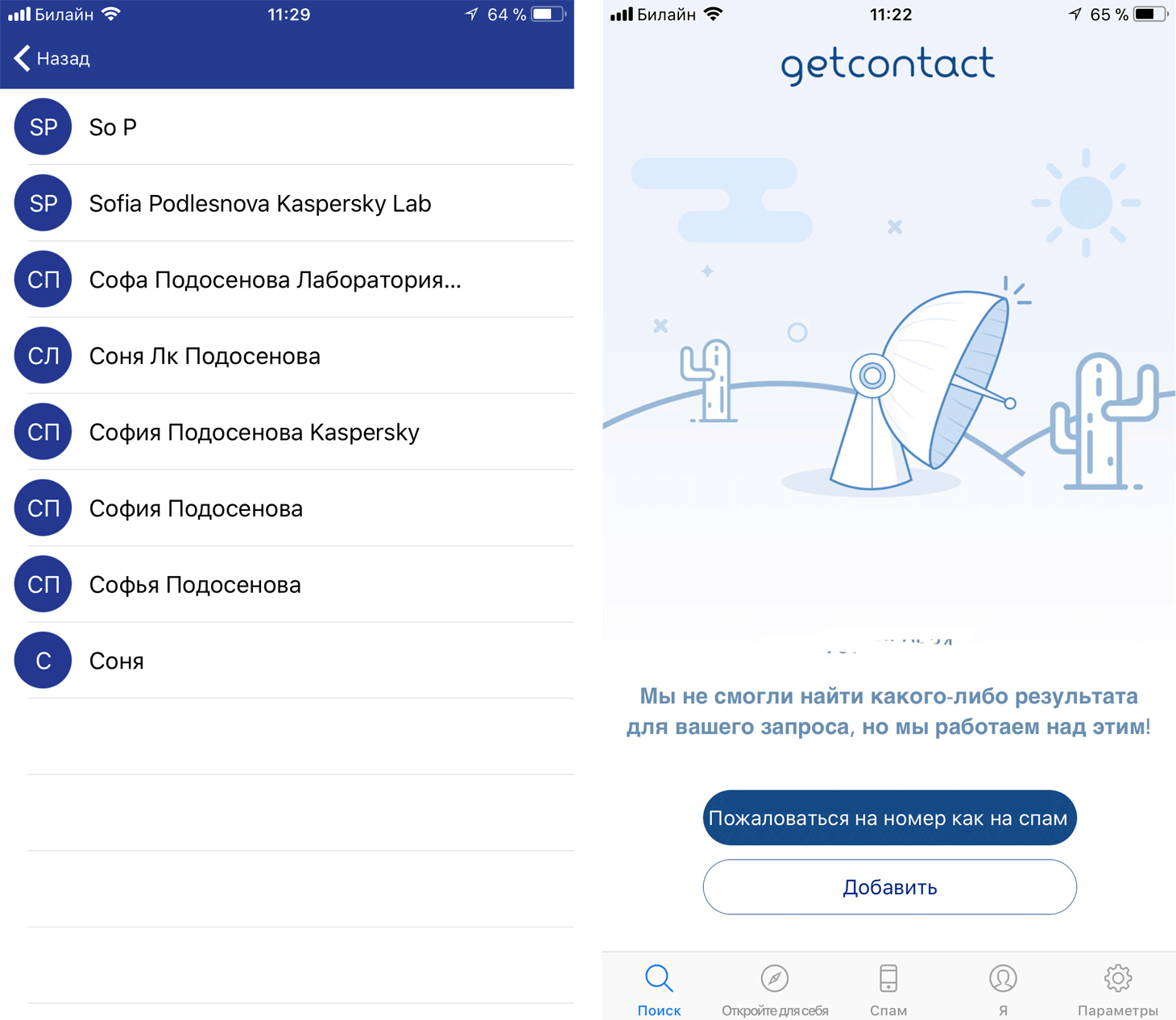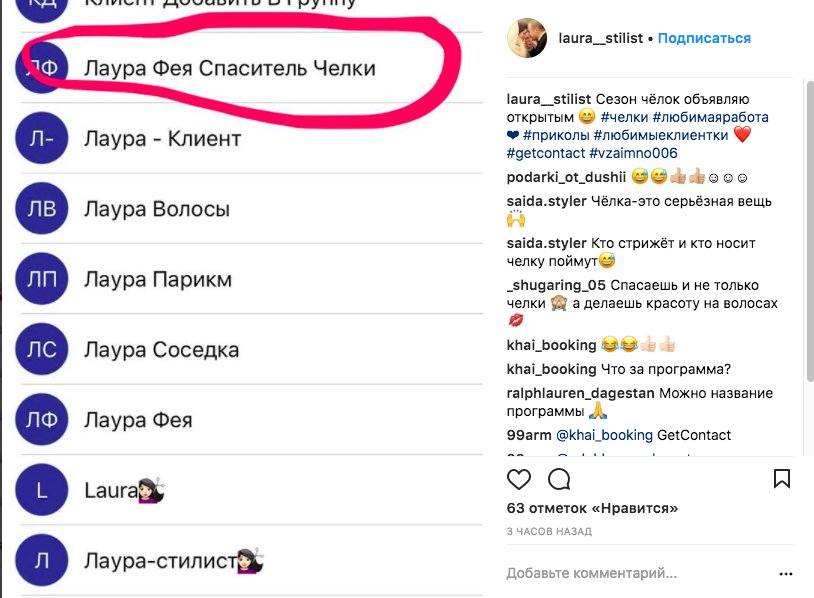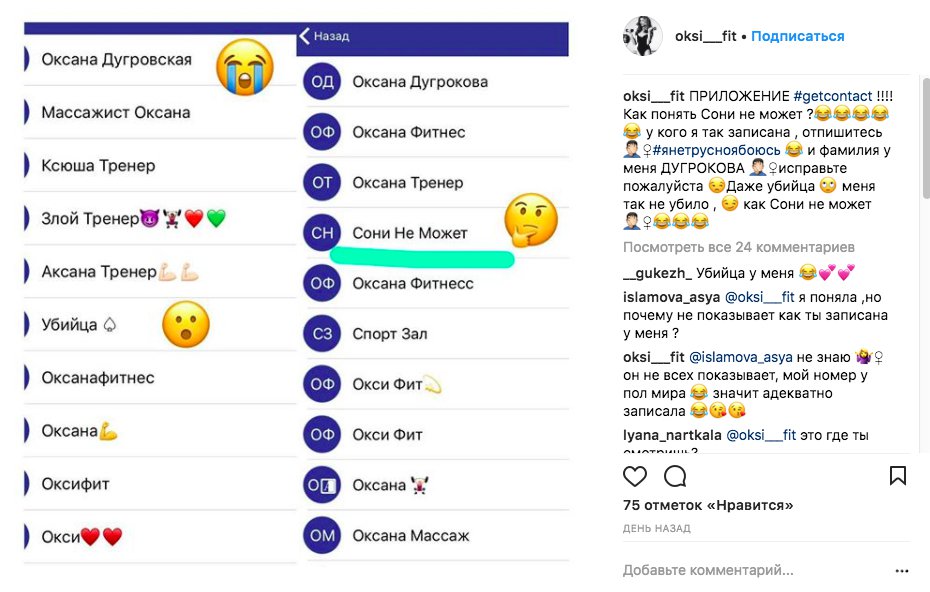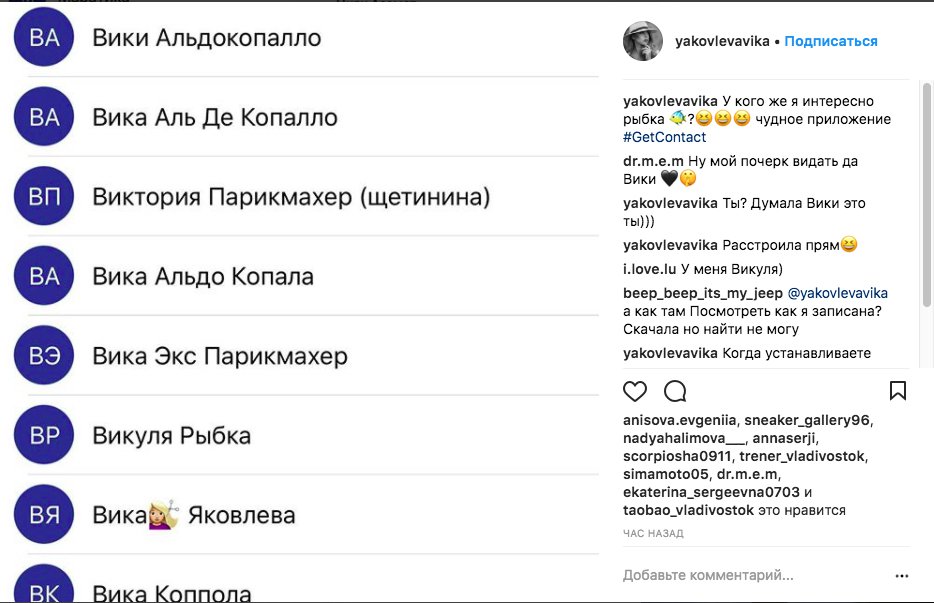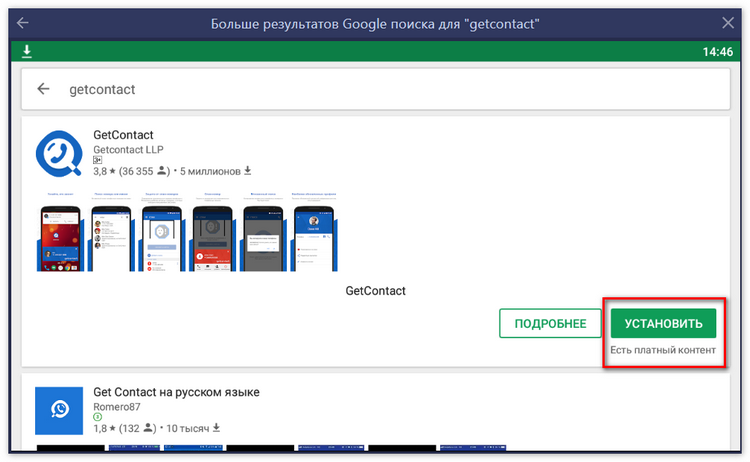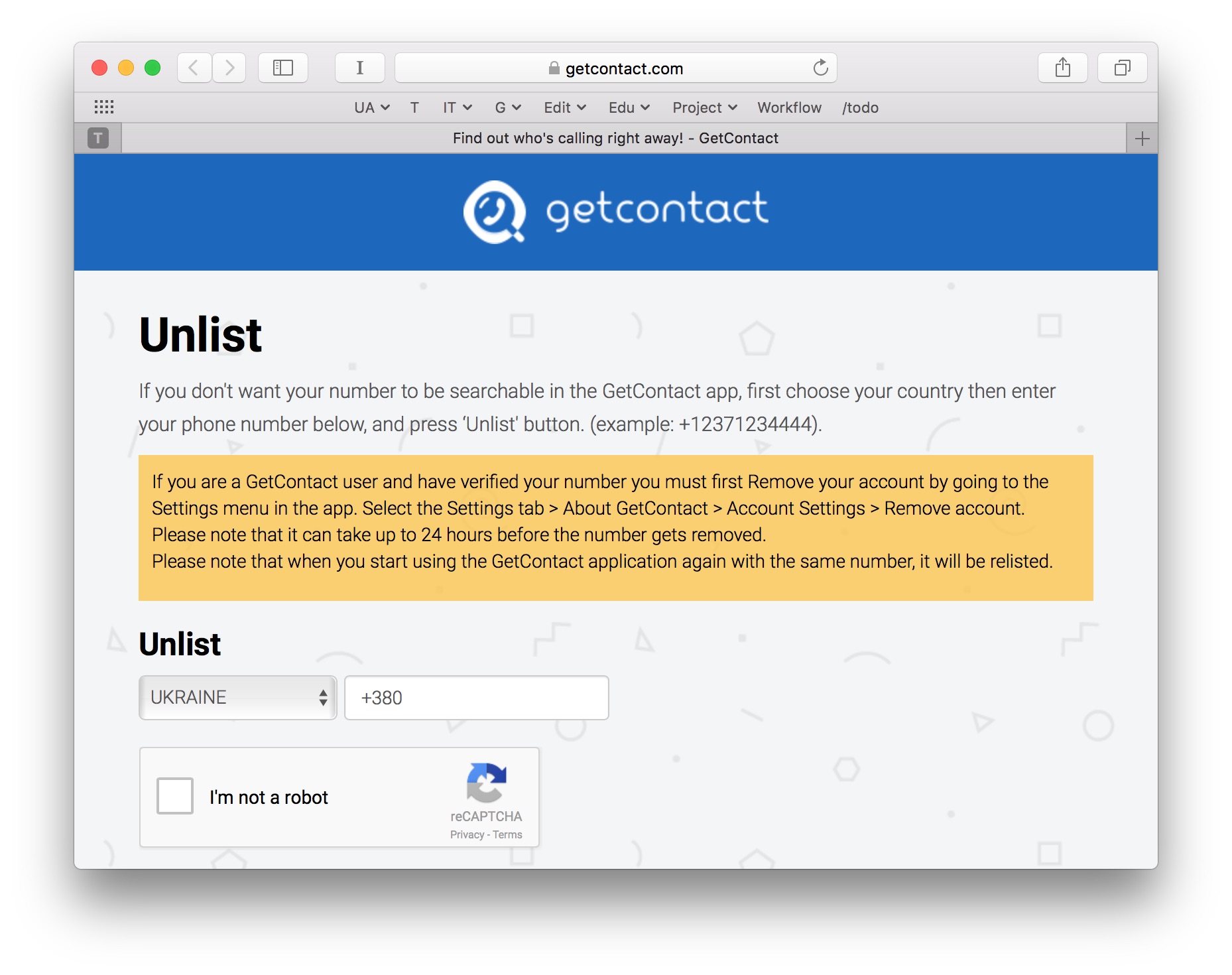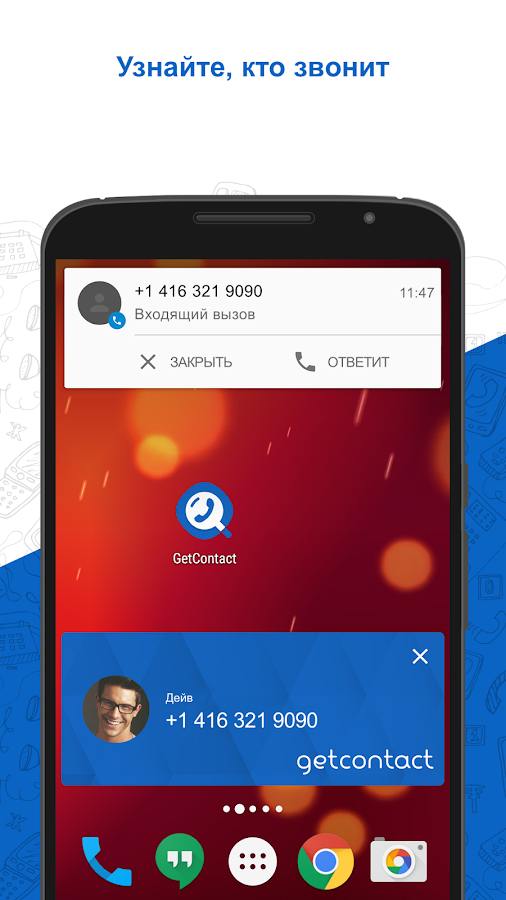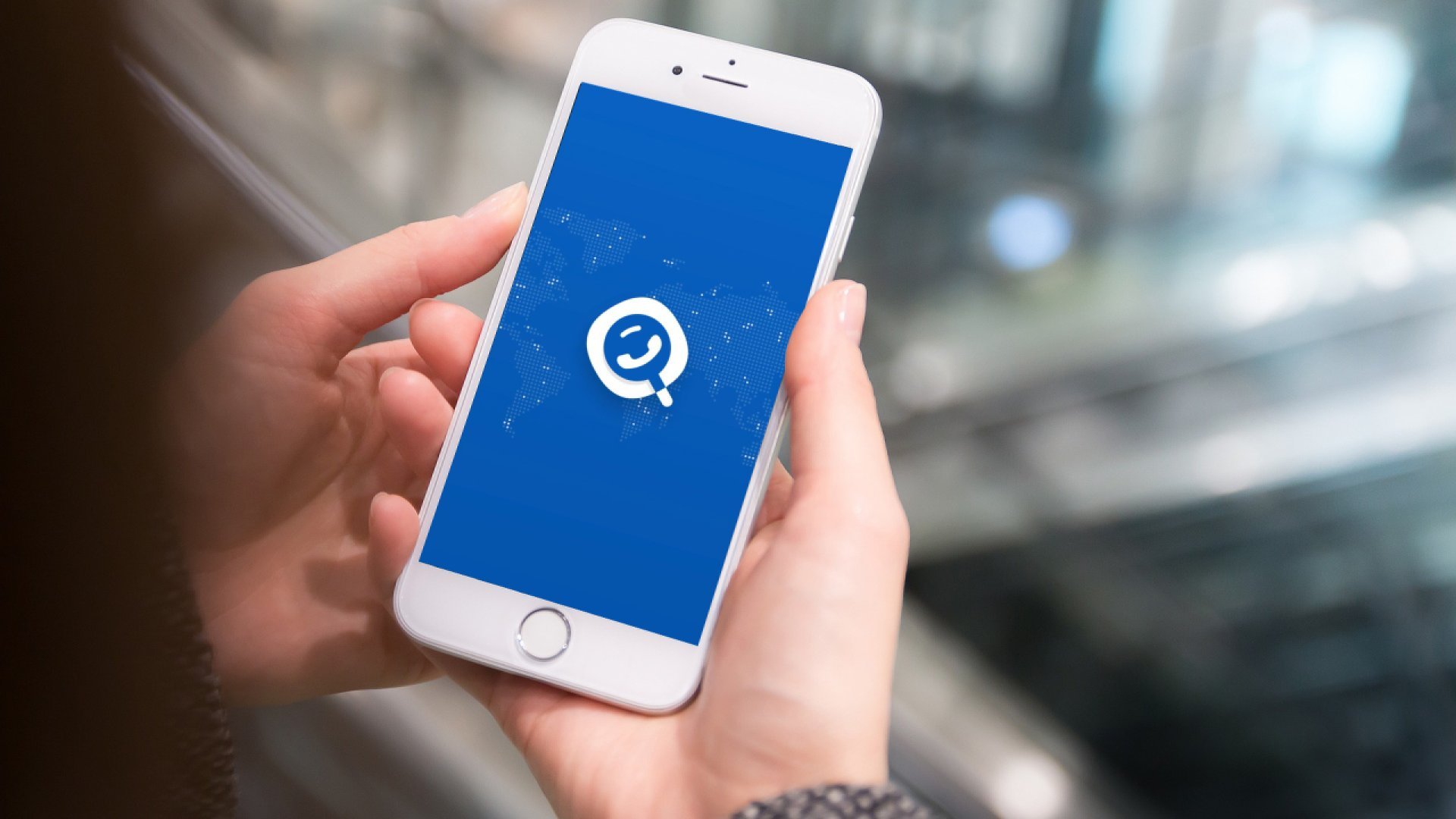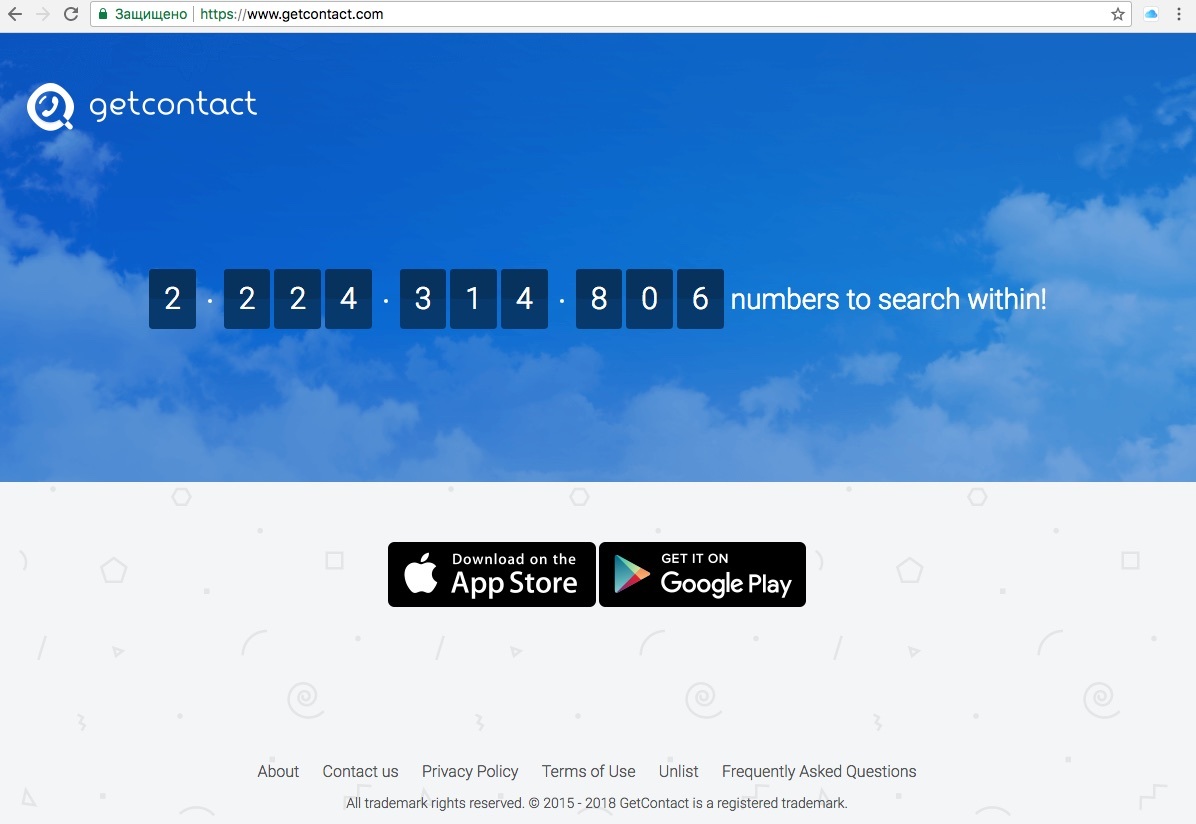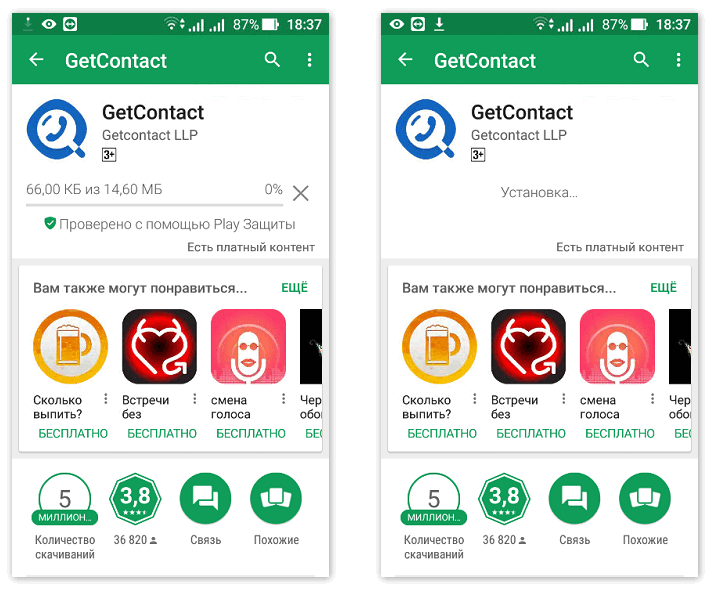Использование приложения на телефоне
Чтобы понять, как работает GetContact на мобильном устройстве, необходимо загрузить его с официального магазина. Ссылки на скачивание из Google Play для Андроид, из App Store для Айфона можно найти на официальном сайте.
На телефонах iPhone
Чтобы установить GetContact на Айфон:

- Выберите на главном экране пункт «Начать сейчас».
- Подтвердите согласие на отправку уведомлений кликом на «Разрешить».
- Авторизуйтесь в системе с помощью WhatsApp или Telegram.
- Подтвердите регистрацию в сообщении с ботом.

На экране отобразятся основные возможности приложения. На главной странице «Поиск» можно ознакомиться с тегами, которые закреплены за личным номером телефона. Через вкладку «Спам» можно активировать функцию блокировку СПАМ номеров. В «Другом» расположены основные настройки ГетКонтакта.
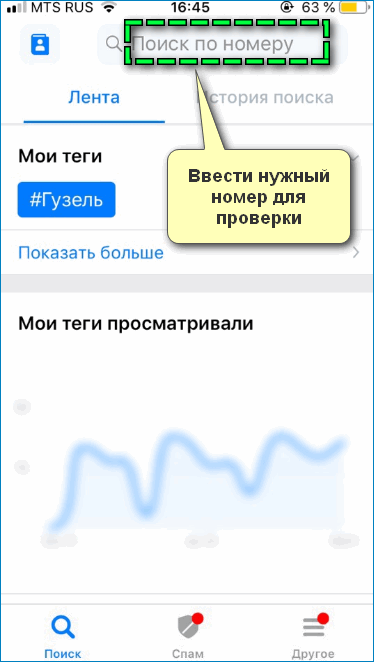
Альтернативный способ, как пользоваться GetContact и его возможностями:

- открыть телефонную книгу;
- кликнуть на иконку «Информации» справа от нужного номера;
- выбрать пункт «Поделиться контактом» — «Еще» в нижнем блоке;

- переместить влево ползунок «Поиск в Getcontact» — «Готово»;
- перейти по соответствующему пункту.
По завершению загрузки на экране появятся теги по контакту.
На устройствах Android
Регистрация в системе на устройстве Андроид происходит по аналогичному принципу. Потребуется ввести личный номер и подтвердить действие СМС-кодом, затем создать аккаунт с указанием имени, фамилии и электронной почты.
Инструкция по работе аналогична – поиск производится через поисковую строку. В ГетКонтакте на Android более расширенный функционал:

- Определение наименование контакта во время звонка. Для активации необходимо переместить вправо ползунок на пункте «Разрешить показ на экране» в раздлеле «История звонков».
- Вкладка «Звонок». Через этот пункт можно звонить контактам.

На Андроиде можно изменять параметры ГетКонтакта, узнать статистику по созданным и просмотренным другими пользователями тегам.
Процесс установки GetContact и регистрации в сети
Установить GetContact можно на смартфоны с операционной системой версии 4.0 и выше или на iOS 9.0 или новее.
Первым делом следует открыть Play Market, затем последовательность действий следующая:
- В строке поиска, вписать название приложения – Get Contact и нажать – Поиск.
- Затем нажать на первой программе из списка, после чего откроется доступ к кнопке установить.
- После принятия условий, сразу начнется скачивание и установка приложения на ваше устройство.
- Дождавшись окончания процесса, появиться 2 кнопки – Удалить и Открыть. Необходимо выбрать вторую.
Причины, по которым неудается совершить установку GetContact
Бывают случаи, когда Get Contact просто отказывается запускаться после установки. Такое случается крайне редко и есть несколько причин этому:
- устаревшая версия операционной системы телефона, достаточно произвести обновление;
- отсутствие стабильного интернет сигнала, в случае необходимости связаться с оператором (для мобильной сети) или проверить настройки роутера (если используете Wi-Fi доступ);
- нехватка свободной памяти, лечится удалением мусора, неиспользуемых программ и ненужных файлов.
Подводя черту, Get Contact позволяет заглянуть в чужую записную книжку, что далеко не всем приятно, поскольку вывернуто грязного белья было достаточно, от чего пострадали даже порядочные люди, которые по разным причинам скрывали подработки от семьи, что уже говорить тогда про измены. После использования, все пользователи разделились на два фронта, где одним приложение нравиться и считают его прикольным, другие же сильно негодуют по поводу нарушения личного пространства.
Что нужно сделать для полного удаления
На сервере GetContact хранятся данные о созданном аккаунте, телефонном номере, адресе электронной почты. После удаления приложения информация о контакте остается, удалить ее можно через меню ГетКонтакта, сделать это нужно перед деинсталляцией приложения:
Как навсегда удалить информацию о себе из базы GetContact:
- Запустите ГетКонтакт, тапните по кнопке «Другое», перейдите в «Настройки».
- Нажмите по строке «Настройки аккаунта», выберите опцию «Управление аккаунтом», которая находится снизу.
- Нажмите на кнопку «Заблокировать», укажите причину в открывшемся окне, подтвердите действие.
Полностью удалить ГетКонтакт с Айфона или телефона с ОС Андроид не сложно. Для этого отключите свой профиль, деинсталлируйте сервис с помощью встроенных возможностей или сторонник приложений. Загрузить новую версию определителя номера можно в любое время. Информация о профиле восстановится при первом запуске сервиса.
Настройки профиля
Кроме прочего программа содержит личный кабинет, его вы создаете в момент регистрации в системе. Его заполнение позволит другим абонентам узнать о вас больше информации. Чтобы отрегулировать информацию для отображения, нужно следовать таким инструкциям:
- Перейти в общее меню Get Contact и нажать на имя пользователя.
- Вам откроется личный профиль, где отображаются данные, которые видят другие пользователи Get Contact. Вверху есть кнопка в виде карандаша, нажав на который можно перейти к редактированию информации.
- Загрузка фото для профиля.
Чтобы не вводить данные самостоятельно, можно использовать сведения, которые вы указали на Фейсбуке.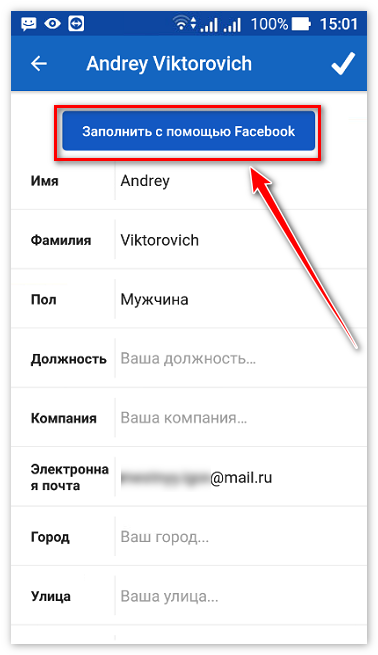
Приложение может узнать о вас больше, для этого можно внести такие сведения:
- имя и фамилия;
- пол;
- должность на работе;
- наименование вашей компании;
- электронный адрес;
- местоположение (город, улица, почтовый индекс).
Полное заполнение анкеты выгодно только в целях развития бизнеса. Однако и это может сыграть злую шутку. Неизвестно, что могут откопать на вас при помощи Get Contact, поэтому не следует указывать достоверные сведения.
Пропали номера телефонов на Андроиде — как восстановить
Если пользователь понял, что ему все-таки нужны восстановленные контакты, то он можно это совершить при помощи стандартных функций или даже при помощи специальных приложений.
Если рассматривать стандартные методы, то к ним относят:
- С помощью сим-карты;
- С помощью внутренней памяти;
- При помощи облачного хранилища.
Все эти способы действенны в своей мере. Стандартные настройки и восстановление при помощи их очень удобны тем, что не нужно скачивать дополнительные материалы, как, например, восстановление при помощи специализированных приложений.
Стоит рассмотреть каждый пункт в отдельности, чтобы и людей не возникали вопросы.
1. С сим-карты
Первый способ – восстановление при помощи сим-карты. Этот метод подходит тем людям, кто по привычке и по старой закалке сохраняет все свои контакты именно на сим-карте, даже несмотря на то, что этот способ крайне неудобный.
Неудобство заключается в том, что пользователь, сохранив контакт на сим-карту, получает всего резервный список не более чем на 300 контактов. Хоть он и обладает возможностью в дальнейшем перенести их на другой телефон, все равно с симкой могут возникнуть многие проблемы, такие как сброс контактов.
Если же человек хочет восстановить номера этим методом, то ему нужно:
- Открыть настройки адресной книги. Это можно сделать в программе «Контакты», открыв настройки;
- Пользователь увидит некоторый список параметров, которые он может настроить. Смотрим на пункт «Импорт и экспорт». Кликаем на эти параметры;
- Далее смотрим и ищем вариант «Импорт с сим-карты» и приводим в его активное состояние;
- В качестве экспортной папки выбираем телефон.
Этот метод поможет восстановить контакты хоть и не самым удобным способом, но единственным для обладателей различных карт.
2. Из внутренней памяти
Внутренняя память – тоже неудобный хранитель телефонных номеров, так как при смене телефона все они останутся на старом девайсе. Этот способ подойдет не только тем людям, кто хранит все свои номера во внутренней памяти, но и тем, кто случайно решит обновить систему и потерял все.
Чтобы вернуть номера, нужно пройти по некоторому пути. Первое, что нужно найти – это «Настройки». Как говорилось ранее, они могут выглядеть по-разному в зависимости от установленной версии.
После перехода в настройки ищем раздел «Восстановление и сброс». В нем можно восстановить или сбросить все свои данные. После выбираем место, куда будут сохраняться резервные копии номеров. Это может быть как и внутренняя память, так и облачное хранилище.
Во внутренней памяти достаточно сложно восстановить номера, но возможно при помощи этого алгоритма.
3. С помощью Gmail
Для тех пользователей, кто использует Плей Маркет как основным магазином, восстановление при помощи Gmail – отличная возможность восстановить телефонные контакты. Для этого способа человек обязательно должен иметь свой Гугл-аккаунт. Без него не удастся выполнить вход.
Удобство сервиса заключается в том, что он сохраняет все доступные контакты в течение 30 дней в своей системе.
Если не прошло 30 дней, то пользователь может восстановить свою адресную книжку следующим образом:
- Заходим с компьютера в свой Gmail, входим в аккаунт.
- Выбираем «Почту» и входим в аккаунт при помощи логина и пароля;
- Далее открываем меню и находим раздел «Контакты»;
- Находим кнопку «Еще» и кликаем на нее;
- Выбираем «Восстановить контакты»;
- В предложенном списке выбираем те контакты, которые пользователь хотел бы восстановить.
Таким образом при помощи почты можно легко и просто вернуть номера в телефон.
РЕЗЮМЕ
Ниже мы приводим некоторые ключевые положения нашей Политики конфиденциальности. Настоящее резюме приводится только для вашего сведения, и оно не является частью Политики конфиденциальности.
В Getcontact мы слушаем наших пользователей, и мы намерены защищать принципы конфиденциальности и честного использования, которые лежат в основе наших ценностей, согласно которым мы предлагаем прозрачный и безопасный сервис. Мы хотим, чтобы вы были уверены, что Ваши персональные данные находятся в безопасности и надежно хранятся.
Данная Политика конфиденциальности объясняет следующее:
- как мы собираем ваши персональные данные;
- какие персональные данные мы собираем;
- как мы используем Ваши персональные данные;
- с кем мы делимся Вашими персональными данными; и
- права и выбор, который у Вас существует в отношении Ваших персональных данных;
Эмулятор для запуска ГетКонтакта на ПК
Для компьютера выпущено множество эмуляторов, которые запускают виртуальное Android-устройство. И уже в нем открывается любой мобильный софт, в том числе и ГетКонтакт.
Преимущества и недостатки метода с эмулятором Андроид
Из плюсов можно выделить такие моменты:
- Привычный интерфейс.
- Широкий набор функций, если сравнивать с веб-версией сервиса.
- Просмотр информации и проверка абонентов на большом экране.
- Отсутствие необходимости в постоянном подключении к смартфону или планшету.
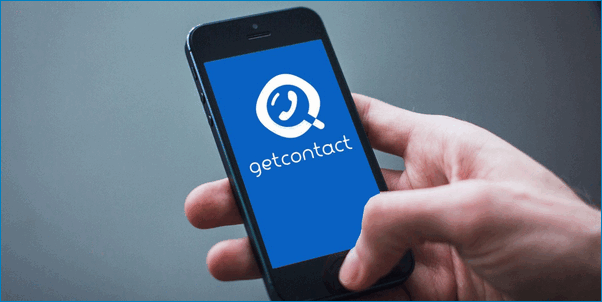
Минусы:
- Главная функция – проверка входящих звонков – работать не будет, поскольку она рассчитана именно на телефоны.
- Некоторые компьютеры будут медленнее работать, если на них включен эмулятор. Но это относится по большей части к старым системам.
- Изредка случаются вылеты.
Это ключевые особенности использования такого метода. А теперь перейдем к его установке и настройке.
Руководство по установке и настройке
Существует большое количество эмуляторов Android, доступных для ПК. В настоящий момент актуальными остаются два бесплатных проекта: BlueStacks и Nox App Player. Первый больше подходит для мобильных игр, а второй – для прочих приложений.
Потому мы рекомендуем остановиться именно на Ноксе, но это не обязательное условие.
Устанавливается эмулятор следующим образом:
Остается только скачать ГетКонтакт на ПК:
- Дождитесь загрузки Nox App Player.
- При необходимости согласитесь с перезагрузкой.
- Войдите в учетную запись Google. Это необходимо для запуска встроенного магазина приложений.
- Согласитесь с условиями использования.
- На главном экране виртуального устройства Android откройте каталог под названием Tools.
- Зажмите левую кнопку мыши в открывшей области и проведите ею вниз. Это действие аналогично свайпу по сенсорному экрану.
- Запустите элемент «Play Маркет».
- Дождитесь обновления всех приложений, если это потребуется.
- Найдите приложение Get Contact, напечатав его название в форме поиска.
- Кликните по верхней ссылке в окне рекомендаций.
- Активируйте установку, нажав соответствующую кнопку.
Запустить приложение можно или со страницы магазина, или же с иконки на рабочем столе. Останется только авторизоваться в нем.
Использовать ГетКонтакт на компьютере без скачивания можно только в ограниченном режиме, через веб-версию. В противном случае пользователю стоит установить эмулятор Android и запустить через него мобильное приложение.
Характеристика сайта
Уже на главной странице видно, что создатели поскупились на функционал и даже не предвидели вход в личный кабинет пользователя. На самом деле, он практически не отличается от меню параметров в приложении на смартфоне. Единственное отличие – это возможность перехода к скачиванию в магазины приложений App Store и Google Play.
Основные вкладки
Чтобы ознакомиться с возможностями сайта, нужно на главной странице внизу воспользоваться кнопками. Их всего пять.
Возможности перехода:
- About – характеристика приложения его возможностей.
- Contact us – связь с технической поддержкой. Позволяет решить возникшие проблемы с доступом при помощи специалистов.
- Legal – здесь собрана вся информация о правилах пользования, конфиденциальности и прочие сведения. Также подробно описано условия эксплуатации Get Contact.
- Unlist – форма для регистрации телефонного номера в системе. После ввода номера в эту форму, он станет доступный для поиска в системе. Также здесь есть данные о том, как удалить свой аккаунт и номер из базы.
- Frequently Asked Questions – отдел часто задаваемых вопросов, ответы на которые могут помочь пользователям понять работу Гет Контакт.
На этом функционал и возможности сайта заканчиваются. Как видите, здесь нет даже раздела с новостями или информацией об обновлениях и проделанной работе по оптимизации.
Также особенностью является то, что пользователи Get Contact в России могут воспользоваться только англоязычной версией сайта. Или же перевести информацию при помощи такой функции в браузере. Для этого нужно нажать на правую кнопку мыши и выбрать – Перевести на русский язык.
После этого большую часть представленной информации можно прочесть без проблем, если не будет ошибки автоматического перевода. Если возникнут трудности в использовании, лучше всего будет обратиться к службе поддержки.
Как удалить свой аккаунт в GetContact
Стереть загруженные из телефонной книги данные не получится. Они останутся в базе навсегда.
Где находится функция в приложении
Полностью удалить себя из GetContact можно из меню приложения. Опция доступна всем пользователям, для работы требуется подключение к интернету. В старых версиях приложения функция была доступна в меню «О GetContact», после обновления опция исчезла, теперь контакт можно только заблокировать.
Как заблокировать свой аккаунт в GetContact через телефон:
- Запустите приложение, кликните по кнопке «Другое», перейдите в «Настройки».
- Откройте опцию «Настройки аккаунта», тапните по строке «Управление аккаунтом».
- В открывшемся окне кликните по кнопке «Заблокировать», выберите подходящий вариант из списка и подтвердите выполнение операции.
Номер будет отключен, GetContact закроется автоматически. При повторном запуске приложения контактные данные восстановятся и снова появятся в поиске ГетКонтакта. Деинсталлируйте приложение из памяти устройства, если не будете его использовать.
Удаление профиля на официальном сайте
Удалить свой номер из базы можно с помощью формы GetContact Unlist, которая находится на официальном сайте. Данные удаляются из поисковой базы через 24 часа. При повторном использовании приложения, запрос аннулируется.
Как удалить профиль GetContact через сайт:
- Войдите на сайт ГетКонтакта через любой предустановленный браузер.
- Пролистайте страницу вниз, кликните по строчке «Управляй своим конфиденциальным профилем».
- Войдите в систему. Для этого нужно заполнить открывшуюся форму.
- Введите пароль, который поступит в выбранном мессенджере или в СМС-сообщении, подтвердите действие.
- Нажмите на кнопку «Настройка видимости».
- Внизу страницы найдите переключатель и выключите его.
- Подтвердите удаление.
Дождитесь окончания операции, не закрывайте сайт и не отключайте компьютер от сети.
Как работает GetContact
Разберемся, как работает GetContact. Приложение связывается с сервером, загружает на него новые данные и отображает существующие. Информация отображается во время звонка и позволяет определить имя звонящего. Если номеру привязано фото, оно появится в соответствующем окне.
Как работает GetContact:
- ведется сбор информации обо всех пользователях, установивших приложение;
- данные хранятся на сервере GetContact, при дозвоне они загружаются и отображаются на экране;
- при звонке сервис запускается автоматически, ищет информацию через интернет;
- имя и фото абонента отображается на дисплее телефона, даже если контакт не сохранен в телефонной книге.
С помощью тегов можно посмотреть, как контакт записан у других пользователей. Нередко имя и фамилия не совпадает. Удалить свой номер и имя из серверов GetContact не получится.
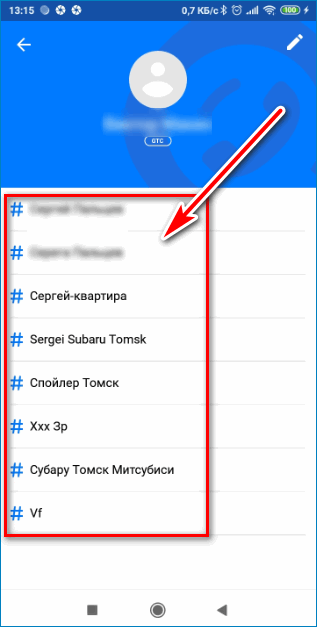
Что показывает GetContact при входящем вызове? На экране отображается фото абонента (если оно есть) и имя. Для работы сервиса требуется постоянное подключение к интернету. Если номера нет в базе, имя при звонке не отобразится. База ГетКонтакта пополняется ежедневно, в ней записаны как обычные люди, так и потенциально опасные номера.
Как зайти в настройки и что сюда входит
Работа программы уже ориентируется на выполнение поставленных задач. Однако настройки необходимы, чтобы сделать ее еще удобнее. Гет Контакт не стандартное приложение и отличается уникальным меню настроек. Оно максимально упрощено и содержит только необходимое. Чтобы приступить к регулировке, нужно выполнить следующие действия:
- Зайти в Get Contact на смартфоне и нажать в левом верхнем углу за значок в виде трех горизонтальных полос.
- Спуститься в низ, к наименованию – Параметры. Это и есть меню настроек.
- Зайти в указанное меню.
После этого вы увидите, что есть два блока – непосредственно параметры и Поддержка. Для полного понимания, следует подробно разобрать функционал.
Функционал параметров и особенности регулировки
Представленный набор не может доставить много проблем даже новичку. Если разобраться, то можно понять как настроить Get Contact. Даже новичку не будет сложно. Вот, что предлагает пользователям меню:
- Общее – позволяет сделать языковые настройки. Для этого нужно перейти и выбрать нужный для общения и работы в программе.
- Определить Спам-номер. Позволяет запретить коммерческим номерам и рассылкам беспокоить вас. Для этого нужно включить кнопку защиты.
- Откройте для себя. Функция подразумевает включение или отключение поиска неизвестных контактов. Включается очень просто.
- Политика конфиденциальности. Можно открыть доступ к вашим контактам всем пользователям системы или же ограничить его. Для этого необходимо выбрать один из двух вариантов: 1) только по запросу пользователя; 2) все пользователи Get Contact.
Описание основных параметров настройки
Также нужно разрешить наложение окна GetContact поверх окон других приложений. Для этого включить вторую функцию «Разрешить показ на экране» и щелкнуть по переключателю в настройках телефона.
Какие параметры находятся в каждом разделе меню настроек:
- «Язык». Здесь можно выбрать язык интерфейса – русский либо английский.
- «Настройки уведомлений». В этом разделе включают и выключают сообщения системы о появлении новых тегов, каждом входе в приложение по текущему номеру, просмотре тегов профиля другими людьми. Можно включить отправку уведомлений в самом GetContact, через электронную почту, WhatsApp, Viber, Telegram или SMS.
- «Настройки аккаунта». В этом блоке отображается информация о текущем профиле: имя, электронная почта, номер телефона. С помощью вкладки «Управление аккаунтом» можно заблокировать временно учетную запись. Чтобы разблокировать профиль, нужно просто снова войти в аккаунт в приложении.
- «Настройки спама». В этом разделе нужно настроить GetContact на входящий вызов: предупреждение о спам-звонках и мошенничестве либо полная блокировка подобных вызовов. Здесь же предупреждают: спамом ГетКонтакт может посчитать звонки из учреждений, клиентом которых является владелец профиля.
- «Настройки скрытого режима». Скрытый режим позволяет смотреть на теги других профилей, не раскрывая свою личность. У человека будет отображаться, что его теги изучал некий аноним. Минус функции – отключится сразу возможность самому видеть, кто просматривал теги.
- «Настройки ленты». Раздел состоит из двух вкладок. С помощью первой вкладки «Кто здесь?» можно добавить на главный экран список друзей (контактов из записной книжки), которые используют ГетКонтакт. Во второй включаются теги, которые показывают, как записан текущий номер телефона у других пользователей.
Чтобы приложение показало список контактов из записной книги, которые пользуются GetContact, нужно в разделе «Поиск» нажать на иконку книжки в левом верхнем углу и разрешить сервису доступ к своим контактам.
Чтобы отключить обратно доступ к контактам, нужно:
- Открыть настройки Android. Перейти в раздел «Приложения».
- Выбрать GetContact в списке.
- Зайти в пункт «Разрешения». Нажать на активный переключатель «Контакты».
Как просмотреть привязанные теги
С помощью мобильного идентификатора и блокировщика звонков GetContact пользователь перестает быть анонимным, поскольку в базе номеров размещено более 3 млн. тегов. После введения в поисковую строку неизвестный номер, вполне вероятно, что система выдаст имя контакта.
С мобильного устройства
Чтобы просмотреть добавленные теги по указанному мобильному телефону на устройстве Айфоне:
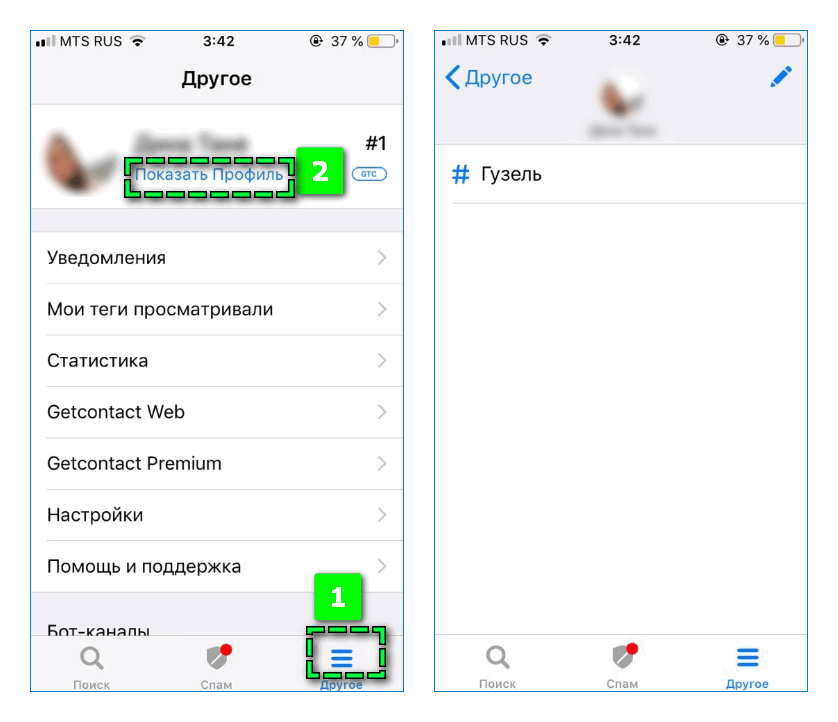
- Откройте приложение на смартфоне.
- Перейдите в пункт «Другое».
- Кликните на верхний блок с описанием личного профиля.
В окне отобразится перечень привязанных никнеймов исходя из данных других участников системы.


Чтобы увидеть, как указаны другие пользователи, введите в поисковой строке в верхней части экрана нужный номер – «Поиск».
С компьютера
Чтобы узнать привязанные к номеру хештэги:
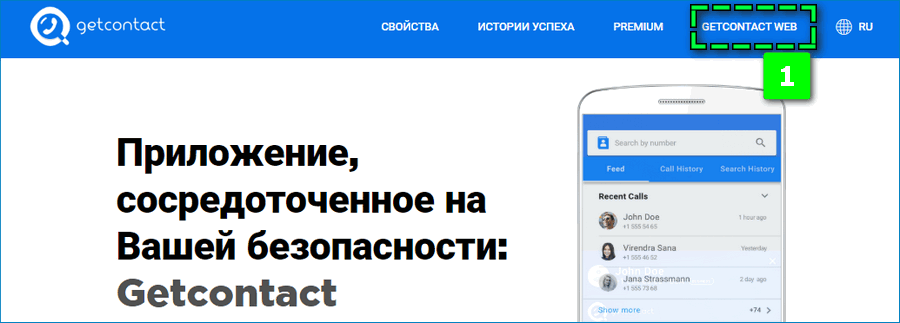
После чего автоматически откроется страница со строкой поиска. Выберите регион и введите номер телефона.

Ответы на вопросы и поддержка на сайте GetContact
Преимущество официального сайта GetContact – возможность узнать ответы на возникшие вопросы с помощью следующих разделов:
- справочная информация;
- форма уведомления о проблеме;
- поддержка на сайте.
Указанные пункты расположены в конце главной страницы веб-портала.
При переходе по первому пункту можно узнать ответы на часто задаваемые запросы. В основном они затрагивают работу ГетКонтакта на смартфоне в целом. Кликните на «+» рядом с вопросом, чтобы увидеть развернутый ответ.
Второй раздел полезен в случаях, когда возникла проблема при работе с GetContact и предложенные на сайте меры не помогли ее решить. Потребуется заполнить специальную форму – указать данные адресанта, параметры используемого ГетКонтакта и сущность запроса с прикрепленным скриншотом.
Последний раздел посвящен дополнительным вопросам. В обращении можно предложить изменить существующие опции или добавить новые.
Данные о разработчиках
Продолжительное время Get Contact занимает лидирующие позиции по количеству загрузок. Это началось с Турции, а сейчас происходит в России. Такое начало объясняется происхождением приложения и его возможностями. Однако следует знать, что известно о создателях.
Разработчиками являются, по официальным данным, Мустафа Сенвик и Бурак Саглик. Это граждане Турции, однако, права на Гет Контакт принадлежат компании GetContact LLP. Регистрация ее произошла в прошлом году в столице Великобритании. Данные были подтверждены Регистрационной палатой.
На самом деле информация о разработчиках нигде не фигурирует, что кажется подозрительным. Да и на портале информации минимум.
Есть информация, что указанные создателями граждане, являются сотрудниками компании Tekyason yazılım. Но в числе ее проектов Get Contact не отмечен.
Скачать Гет Контакт для мобильных устройств
Программа доступна для смартфонов и планшетов на базе операционной системы Android и iOS. Официальной версии для Windows Phone не существует, в сети есть «авторские» сборки для владельцев устройств Microsoft.
Для регистрации и работы в системе необходимо стабильное подключение к сети – Интернет и подтверждение номера с помощью смс-кода. Приложение совместимо со смартфонами и планшетами, работающими на Android версии 4.0.3 и выше, а также iOS 9.3 и более поздние.
Достоинства и недостатки Get Contact
Большим и, пожалуй, единственным минусом программы является ее малая популярность. Список русскоязычных пользователей Гетконтакт довольно короткий, следовательно, возможности поиска знакомых в базе данных ограничены. Многие боятся регистрироваться в системе и предоставлять доступ приложению к записной книге с телефонами родных и близких.

Плюсами программы является ее простота и удобство. Занести нежелательный номер в фильтр Гетконтакт можно лишь в пару касаний, а спам-контакты автоматически становятся известны всем пользователям.
Приложение стало популярным и превзошло аналоги, например, Numbuster и Truecaller, благодаря своей «побочной» или случайной функции. Поиск по номеру телефона в getcontact устроен так, что позволяет увидеть «имя» под которым комбинация занесена в телефонную книгу. Пользователи рунета массово устанавливали приложение просто для того, чтобы узнать как именно их записали друзья и знакомые. Стоит сказать, что любопытство приводит не только к милым и смешными, но и обидным результатам.
Что такое «Get Contact»?
«Get Contact» — это мобильное приложение, которое предназначено для демонстрации имени звонящего вам человека, даже если этот человек отсутствует в вашей телефонной книге. То есть, если кто-то звонит вам с незнакомого телефонного номера, приложение обязано распознает этот номер, и покажет вам имя звонящего. Далее я расскажу, как пользоваться Get Contact.
Это достигается за счёт скачивания телефонной книги пользователя (да и других приватных данных) в облачный сервис «Get Contact». При установке приложения на ваш телефон вы разрешаете ему доступ к имеющимся на вашем смартфоне приватным данным (телефонная книга, фото и др.). Эти данные закачиваются приложением на специальную базу в облаке, и уже с них программа черпает информацию о звонящих тому или иному абоненту людях.
Один из примеров